7款替代Nero的免费DVD刻录软件下载
刻录软件Ones和Nero的使用

刻录软件ones的使用教程一、了解ONES由来不知你是否使用过RecordNow,这款软件的前身是Prassi Primo CD/DVD,转手几家后被SONIC(速尼)软件公司所收购,并作为索尼品牌刻录机的随机附赠软件,部分东芝品牌的笔记本电脑也附赠该款软件。
不过,所谓的RecordNow MAX虽然界面变得更华丽,但易用性反而有些下降,因此很多朋友仍然在使用4.61版本的RecordNow。
而原先开发Prassi Primo CD/DVD的程序人员组建了一个新的公司,名称仍然叫做Prassi,ONES就是由他们在最近所发布的。
二、软件快速入门ONES的主界面可以让你看到系统中已安装的所有光存储设备,包括用Daemon Tools和Alcohol 120%创建的虚拟光驱,并且可以直观的查看到刻录盘片的类型、容量(DVD+R)和容量(4.37GB)等信息。
可识别虚拟光驱与物理光驱1.Recording Actions:刻录任务这里列出了ONES软件所能够完成的八大刻录任务,执行时只需要双击相应的图标即可进入相应的控制界面,虽然是英文字符,但意思还是很容易看懂的。
Disc Copy:光盘复制,但不支持Subchannel,因此无法直接复制加密盘片Audio Compilation:刻录音频光盘,源文件可以是WAV、MP3、WMA等常见的音频格式。
Data Mastering:刻录数据光盘Record DiscImage:刻录镜像文件,不过仅支持ONEN自身创建的*.dl格式镜像文件。
Record BIN/CUE Image:将BIN/CUE格式的镜像文件刻录到光盘Record Generic Image:将常见格式的镜像文件刻录到光盘,支持*.iso、*.bin、*.udf、*.udi、*.ima等格式。
Record VIDEO_TS:刻录视频光盘,我们可以很轻松的制作视频DVD,但却无法制作SVCD。
刻录光盘不求人——Nero刻录软件使用教程(图文)
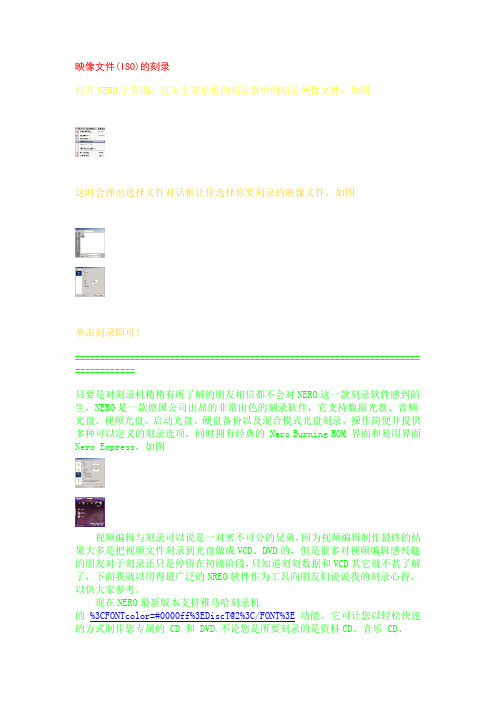
映像文件(ISO)的刻录打开NERO主界面,点击主菜单里的刻录器中的刻录映像文件,如图这时会弹出选择文件对话框让你选择你要刻录的映像文件,如图单击刻录即可!===================================================================== ============只要是对刻录机稍稍有所了解的朋友相信都不会对NERO这一款刻录软件感到陌生,NERO是一款德国公司出品的非常出色的刻录软件,它支持数据光盘、音频光盘、视频光盘、启动光盘、硬盘备份以及混合模式光盘刻录,操作简便并提供多种可以定义的刻录选项,同时拥有经典的 Nero Burning ROM 界面和易用界面Nero Express,如图视频编辑与刻录可以说是一对密不可分的兄弟,因为视频编辑制作最终的结果大多是把视频文件刻录到光盘做成VCD、DVD的,但是很多对视频编辑感兴趣的朋友对于刻录还只是停留在初级阶段,只知道刻刻数据和VCD其它就不甚了解了,下面我就以用得最广泛的NREO软件作为工具向朋友们说说我的刻录心得,以供大家参考。
现在NERO最新版本支持雅马哈刻录机的%3CFONTcolor=#0000ff%3EDiscT@2%3C/FONT%3E功能。
它可让您以轻松快速的方式制作您专属的 CD 和 DVD.不论您是所要刻录的是资料CD、音乐 CD、Video CD、Super Video CD、DDCD 或是 DVD,所有的程序都是一样的,使用鼠标将档案从档案浏览器拖曳至编辑窗口中,开启刻录对话框,然后激活刻录。
NREO有独特的文件侦测功能,它可以让您可以放一百二十个心,因为您几乎不可能出错。
比方说,您想要制作一片音乐光盘,却误将数据文件拖曳至编辑窗口中;Nero 会自动侦测该档案的资料格式不正确 (无法辨识该档案的资料格式),因此就不会将这个档案加入音乐光盘片中。
高速、稳定的刻录核心,再加上友善的操作接口,Nero 绝对是你刻录机的绝佳搭档!下面我就以经典界面为例来说说如何用NREO来刻录不同类型的光盘!从程序中打开经典界面Nero Burning ROM,如图弹出新编辑对话框,在对话框左上方可以选择你的光盘类型(CD或是DVD),如图一、CDCD类型的光盘包含有以下几种常用的格式:CD-ROM(ISO)、音乐光盘、混合模式CD、CD复本、Video CD、Super Video CD、miniDVD。
绿色的刻录软件ONES使用教程

绿色的刻录软件ONES使用教程偶然得知这个软件并试用后感觉很不错,就推荐给几个网友,本以为它的易用性不错使用应该不麻烦,不过从反馈来看,很多人觉得它并不好用,今天买了Pioneer DVR-107AXL刻录机后,用它烧了几张DVD-R刻录盘,很顺利而且读取流畅,就顺便写个使用教程,呵呵。
软件启动的速度很快,运行后,可以从图中看到它列出了我所有的光驱(包括用Daemon Tools和酒精虚拟的两个DVD驱动器),并能直观看到DVD刻录机里刻录盘的类型(DVD+R)和容量(4.37GB)。
在驱动器列表下方是软件功能区,简介如下:Recording Actions / 刻录动作Disc Copy 光盘复制Audio Compilation 刻录CD光盘,源文件可以是wav、mp3和wma格式Data Mastering 刻录CD/DVD数据光盘,这是我用的最多的功能,将进行详细介绍Record DiscImage 将软件自己生成的di映像文件刻录成光盘,如何生成这种映像文件将在下文中提到Record BIN/CUE Image 顾名思义,将cue/bin格式的映像文件刻录成光盘Record Generic Image 将常用的映像文件刻录成光盘,支持这几种格式:iso、ima、bin、udi、udfRecord VIDEO_TS 刻录DVD影碟Erase Disc 清除CD-RW/DVD±RW盘上的数据Extraction & Tools / 扩展工具Rip Audio 将CD唱片上的歌曲转换为wav或wma格式,帮助里说因为mp3经常被用于不正当的用途(也就是盗版)而wma的音质不差且支持的播放器众多所以ONES不支持转换为mp3格式,看来这个功能偶是不太会去用它了Extract DiscImage 将di映像文件里的内容释放出来Manage DiscImage 管理di映像文件,你可以复制、移动或删除映像文件,以及显示映像文件里的内容或调用Record DiscImage功能烧录映像文件Compare Files 比较两个文件夹的内容异同,可以按数据方式进行精确对比所上传图片这个软件个头虽小,功能还是不少的,先来看看我的DVD刻录机信息吧,右击DVD刻录机盘符,选Drive Properties菜单项,可以看到这款先锋DVD刻录机支持的格式还是不少的,不过没有标识出对各种格式支持的最大读取/刻录速度是个不足之处。
NeroBurningRom2012特别版绿色版(德国光盘烧录软件精简版价值千元)

NeroBurningRom2012特别版绿色版(德国光盘烧录软件精
简版价值千元)
Nero Burning Rom 2012 特别版绿色版(德国光盘烧录软件精简版价值千元)
Nero2012 已经不再是单纯的刻录工具,它还包括光盘播放、多媒体管理、视频格式转换、视频编辑和视频备份等多功能集于一体.
Nero2012 能够让您以前所未有的方式创建和共享照片、音乐及视频。
360 度的全方位体验专为完善您的数字生活方式而设计。
集成式 Nero MediaBrowser - 只需单击一次,便可从任何项目访问您的音乐、照片和视频库。
创建相簿- 只需短短几秒钟便可用您的家庭照片创造出个性相簿、日历和卡片作为永恒的记忆。
简单和高级的视频编辑模式- 只需单击一次,便可从“快速编辑”模式轻松转换到“高级编辑”模式。
Nero LIVEBackup - 只需使用 Nero LIVEBackup 的一键备份功能,便可对您所有的数字文件甚至整个系统进行安全放心的备份。
Nero Burning Rom是来自德国的著名的光盘烧录软件
更快捷地利用遥控功能获取到数码媒体上的文件.
整合电视,dvd,图像和声音内容.
更简便的安装和用户界面
支持所有流行的文件格式
组织内容的数据库更有效率
提供了改进的多任务模式
高级搜索功能
lightscribe 支持
dvd-r 多层和 dvd+r 双层支持
只保留Nero Burning Rom
解压缩到任意位置,运行“绿化工具”,然后运行 Nero.exe 即可下载地址:Nero Burning Rom 2012 特别版绿色版。
使用刻录软件NERO刻录音乐光盘

6、千千静听官方下载地址:/index.php
二、使用刻录软件NERO刻录音乐光盘
1、下载安装刻录软件NERO
刻录软件建议选择Nero Burning Rom v7.5.9.0 官方简体中文版,我个人认为是现在最好的版本,安装时使用这个序列号:1C82-0000-19E5-MAAX-4007-1276-4074,不要软件里自带的序列号, 正版注册码-通过了官方的验证,软件下载地址:去参考资料里找链接
我是个电脑家,有一篇秘诀!!!!!!!!
一、 首先用千千静听将视频(音频)文件转为MP3、WAV、WMA格式的音频文件
1、启动千千静听播放器。
2、添加你要转换的视频(音频)文件。
3、右键点击你添加好的视频(音频)文件,选择转换格式。
4、设置转换参数、存放路径、要转换的音频格式(MP3、WAV、WMA)、配置编码质量及比特率。
一、VCD的刻录
1、首先用WinAVI Video Converter 将你的RM、RMVB格式的视频转换MPEG1或VCD格式 。
万能视频转换WinAVI Video Converter v7.7印心全插件绿色汉化版
注册码:
Name: Alistair Dalrymple
Code: B0E62E8F4FB3BACB9A8F4FB35DE9261BFB8B551E74D6A3BDThe fasted converting
二、DVD的刻录
1、用WinAVI Video Converter 将你的RMVB格式的视频转换MPEG2或DVD格式
2、启用刻录软件Nero Burning Rom v7.5.9.0 官方简体中文版—>选择DVD菜单—>DVD视频和相片—>点击制作自己的DVD视频—>选择添加视频文件(你自己转换后的RMVB格式的视频 ,也就是MPEG2或DVD格式)—>点击下一下来,还有怎样把DVD录成DIVX的文件 .
如何用Nero刻录软件刻录VCD/SVCD/DVD视频光碟

如何用Nero刻录软件刻录VCD/SVCD/DVD视频光碟
如何用Nero刻录软件刻录VCD/SVCD/DVD视频光碟
一、如何用Nero刻录软件刻录 VCD/SVCD 视频光碟
普通用户可能还不知道如何用Nero刻录VCD/SVCD视频光碟,其实很简单,只需3步即可。Nero是世界上最出色的兼容几乎所有刻录机的刻录软件,目前几乎所有的刻录机都自带该软件,您也可以从网上轻易的下载到最新版本,安装好后您可以这样操作:
------------------------------------------ 图2 ---------------------------------------
第三步(最后一步): 此时将出现一个刻录文件选择界面,在您右边目录树中,找到要刻录的导出的MPG文件,直接拖入左边空白区域,要刻录多首,就依次拖进来即可。好了,点击工具栏的刻录按钮就可以开始刻录了,完成后拿到家庭影碟机试试吧,一切就这样方便简单。
Powered by 无名小鬼
虚拟光驱软件哪个好用「虚拟光驱软件哪个好用免费」
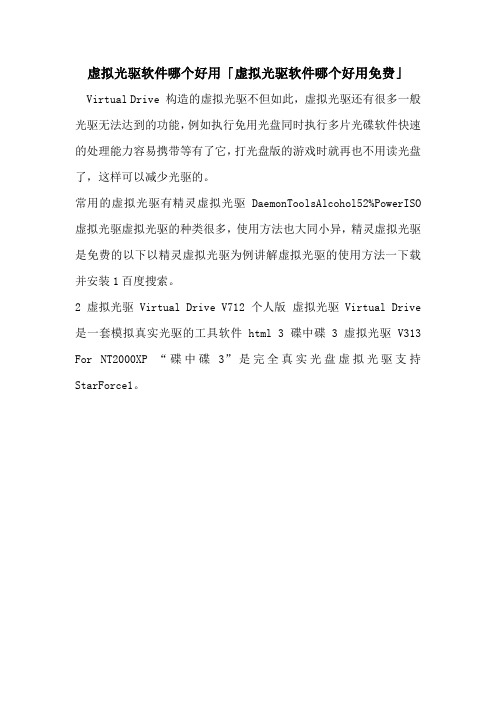
虚拟光驱软件哪个好用「虚拟光驱软件哪个好用免费」
Virtual Drive 构造的虚拟光驱不但如此,虚拟光驱还有很多一般光驱无法达到的功能,例如执行免用光盘同时执行多片光碟软件快速的处理能力容易携带等有了它,打光盘版的游戏时就再也不用读光盘了,这样可以减少光驱的。
常用的虚拟光驱有精灵虚拟光驱DaemonToolsAlcohol52%PowerISO 虚拟光驱虚拟光驱的种类很多,使用方法也大同小异,精灵虚拟光驱是免费的以下以精灵虚拟光驱为例讲解虚拟光驱的使用方法一下载并安装1百度搜索。
2 虚拟光驱Virtual Drive V712 个人版虚拟光驱Virtual Drive 是一套模拟真实光驱的工具软件 html
3 碟中碟3虚拟光驱 V313 For NT2000XP “碟中碟3”是完全真实光盘虚拟光驱支持StarForce1。
DAEMON Tools Lite,比较小巧,易用。
Windows7虚拟光驱UltraISO UltraISO是一款功能强大而又方便实用的光盘映像文件制作编辑格式转换工具,它可以直接编辑光盘映像
和从映像中直接提取文件,也可以从CDROM制作光盘映像或者将硬盘上的文件制作成ISO文件同时,你。
[音质最好的cd刻录软件]什么刻录软件刻录出来的音质好?
![[音质最好的cd刻录软件]什么刻录软件刻录出来的音质好?](https://img.taocdn.com/s3/m/877bd86826284b73f242336c1eb91a37f1113239.png)
[音质最好的cd刻录软件]什么刻录软件刻录出来的音质好?篇一: 什么刻录软件刻录出来的音质好?音质最好的刻录软件?Feurio!人声暖burnatonce解析好。
不过都是网上朋友说的,俺听不出来。
《《《《《《《《《《《《《《《《《《《《《《《《《《《《《《《享我刻录高品质音乐方法我的第一次刻碟用的是nero ,普通的清华同方的白金盘。
呵呵。
刻出来的现在听那个垃圾。
很多的爆音。
呵呵注意:用nero刻录音乐CD毫无音乐性可言!。
刻录高品质CD注意1:刻录盘片选择蓝盘,而非普通白金盘。
我现在刻音乐只用CLoneCD4.2.0.2和Burnatonce995。
仔细听2者刻出的音乐确实有些细微的不同。
具体也不知道该怎么说。
音乐盘买的是三菱的浅蓝,1.8元/p,至于深蓝,现在太贵了。
我们这里炒到了4元1张。
汗。
用浅蓝可以了。
除非你的器材3万以上+拥有金耳朵2只我现在两个软件想用哪个就哪个,呵呵。
大家有条件可以自己试试。
总之,两个软件刻出来的音质是绝对不会让你失望的。
下载的ape如果需要完整刻录:用猴子3.99解压成wav,然后修改cue文件用记事本打开cue文件,找到开头几行FILE”XXXXXXXX.ape” WA VE改成FILE”XXXXXXXX.wav” WA VE然后刻录。
刻录高品质CD注意2:刻录速度越慢越好!CLoneCD:用DAEMON载入修改后的cue文件打开CLoneCD光盘复制双击虚拟光驱双击Audio CD点击复制on the fly选择刻录速度关于jitter我是如此理解的:CD音源是二十年前的技术,虽然是数字格式,但是光盘烧录会和母盘有所区别,非常的奇怪。
刻录机在光盘上烧录其实就是烧坑,坑的深浅和母盘比较总会有深浅的区别,白金盘可以控制深浅的误差在15%以内,蓝盘可以有更加小的误差!上面的话非官方认真,我自己辖猜的。
呵呵。
希望没有误导你们Burnatonce995:编辑音乐CD添加文件文件类型改成Tracklist Files选择修改后的cue文件导入CD-Text编译刻录注意:机器好的可以”关闭缓冲“刻录高品质CD注意3:刻录之前必须把ape和flac文件解压成wav 格式。
Nero Burning Rom刻录软件使用攻略
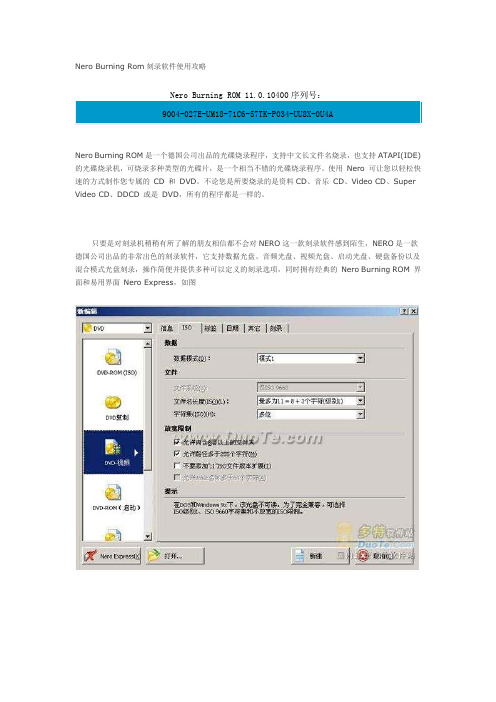
Nero Burning Rom刻录软件使用攻略Nero Burning ROM是一个德国公司出品的光碟烧录程序,支持中文长文件名烧录,也支持ATAPI(IDE)的光碟烧录机,可烧录多种类型的光碟片,是一个相当不错的光碟烧录程序。
使用Nero 可让您以轻松快速的方式制作您专属的CD 和DVD。
不论您是所要烧录的是资料CD、音乐CD、Video CD、Super Video CD、DDCD 或是DVD,所有的程序都是一样的。
只要是对刻录机稍稍有所了解的朋友相信都不会对NERO这一款刻录软件感到陌生,NERO是一款德国公司出品的非常出色的刻录软件,它支持数据光盘、音频光盘、视频光盘、启动光盘、硬盘备份以及混合模式光盘刻录,操作简便并提供多种可以定义的刻录选项,同时拥有经典的Nero Burning ROM 界面和易用界面Nero Express,如图视频编辑与刻录可以说是一对密不可分的兄弟,因为视频编辑制作最终的结果大多是把视频文件刻录到光盘做成VCD、DVD的,但是很多对视频编辑感兴趣的朋友对于刻录还只是停留在初级阶段,只知道刻刻数据和VCD其它就不甚了解了,下面我就以用得最广泛的NREO软件作为工具向朋友们说说我的刻录心得,以供大家参考。
现在NERO最新版本已经更新到v8.3.6.0版了,新版本支持雅马哈刻录机的DiscT@2 功能。
它可让您以轻松快速的方式制作您专属的CD 和DVD.不论您是所要刻录的是资料CD、音乐CD、Video CD、Super Video CD、DDCD 或是DVD,所有的程序都是一样的,使用鼠标将档案从档案浏览器拖曳至编辑窗口中,开启刻录对话框,然后激活刻录。
NREO有独特的文件侦测功能,它可以让您可以放一百二十个心,因为您几乎不可能出错。
比方说,您想要制作一片音乐光盘,却误将数据文件拖曳至编辑窗口中;Nero 会自动侦测该档案的资料格式不正确(无法辨识该档案的资料格式),因此就不会将这个档案加入音乐光盘片中。
NERO8.3.6.0(官方完整版 序列号)

NERO8.3.6.0(官方完整版+序列号)这是一个德国公司出品的光碟烧录程序,支持中文长文件名烧录,也支持ATAPI(IDE)的光碟烧录机,可烧录多种类型的光碟片,是一个相当不错的光碟烧录程序。
从这个版本开始Nero全面支持DVD盘的刻录全新的版本!使用 Nero 可让您以轻松快速的方式制作您专属的 CD 和 DVD。
不论您是所要烧录的是资料CD、音乐 CD、Video CD、Super Video CD、DDCD 或是 DVD,所有的程序都是一样的。
使用鼠标将档案从档案浏览器拖曳至编辑窗口中,开启烧录对话框,然后激活烧录作业。
您可以放一百二十个心,因为您几乎不可能出错。
比方说,您想要制作一片音乐光盘,却误将数据文件拖曳至编辑窗口中;Nero 会自动侦测该档案的资料格式不正确 (无法辨识该档案的资料格式),因此就不会将这个档案加入音乐光盘片中。
高速、稳定的烧录核心,再加上友善的操作接口,Nero 绝对是你烧录机的绝佳搭档!如果想体验这难得的烧录感受,那你一定不能错过这个由德国公司出品的光盘烧录软件。
由德国公司出品的光盘烧录软件,它的功能相当强大且容易操作,适合各种层级的使用者来使用,他同时也支持了多国语系,当然也包括中文。
注意NERO8.3.6第一次安装是中文,第二次再安装后就成了英文.我也是这样,第一次安装的确是中文,后来重装系统后再安装就成了英文,刚开始也没弄明白。
其实这个的确是简体中文版,大家在安装完成后再进行一下设置即可。
大家看那个“选择要在所有NERO产品中使用的语言”,在里面选择简体中文,再点击下面的“立即更改语言”,最后再点击最下面的“确定”。
如此设置后就成了简体中文版的了。
大家可以在Nero StartSmart的语言设置中看到,“所有Nero产品的安装语言”里只有中文(简体)和英文两个是被勾选的,这个英文前面的勾是去不掉的。
Nero8.3.6.0序列号:S/N: 1K22-1867-0795-66M4-5992-5946-5704S/N: 4C00-0000-1911-0000-4008-8200-6CX9S/N: 4C01-0000-1911-0000-4007-3757-546CS/N: EC06-0000-1911-0000-4004-2394-A8CXS/N: 4C0X-0000-1911-0000-4007-6454-6E9MS/N: 1C0M-0000-1911-0000-4002-0325-493ES/N: 1C05-0000-1911-0000-4001-9361-KAC3下载地址1./00/en/Nero-8.3.6.0_chs_trial.rar复制代码文件: F:\23456\Nero-8.3.6.0_chs_trial.rar 大小: 202123280 字节修改时间: 2010年3月19日星期日, 14:33:08MD5: CB2FDCF7514A6DE55099BE34BBCE38C7SHA1: 79F0E3C8D144EE001794ADB0DC785F0E156A94D8CRC32: 69E7E0C4请大家下载后验证MD5值,,目前网上的真版本不多了,这个的确是精品中的精品一般在购买刻录机的时候都会随机赠送OEM版的刻录软件,一般都是nero,但OEM版本的一般都是功能缩减版,并且有些版本在安装使用后还经常出问题,导致刻出废盘,所以如果在使用中出现问题,应该换成官方完整版的,以增加刻录的稳定性和成功率。
Windows7下使用的虚拟光驱软件

安装了Windows7后,发现虚拟光驱软件DAEMON Tools不能用了,网上一些所谓的Windows7下可以使用的DAEMON Tools大都是骗人的,用了一下国产的虚拟光驱软件WinMount,却发现虚拟后很多游戏和软件都不能成功安装。
那么下面icech就为大家介绍两款能够在Windows7下使用的虚拟光驱软件!1、UltraISO软碟通(共享版本)UltraISO软碟通是一款功能强大而又方便实用的软碟文件制作/编辑/转换工具,它可以直接编辑软碟文件和从软碟中提取文件,也可以从CD-ROM直接制作软碟或者将硬盘上的文件制作成ISO文件。
同时,你也可以处理ISO文件的启动信息,从而制作可引导光盘。
使用UltraISO,你可以随心所欲地制作/编辑软碟文件,配合光盘刻录软件烧录出自己所需要的光碟。
下载地址:/uiso9_cn.exe2、SlySoft Virtual CloneDrive(免费软件)Virtual CloneDrive 是SlySoft公司出品的一款免费的虚拟光驱软件,功能和DAEMON Tools类似。
SlySoft就是开发大名鼎鼎CloneDVD和CloneCD软件的公司。
虚拟CloneDrive工作表现就象是实际存在的CD/DVD外设, 尽管它不是以实物形式存在。
CloneDVD或者CloneCD生成的镜像文件可以被从硬盘上或者网络盘上“装入”到虚拟设备,因此可以被当作普通的CD/DVD使用。
虚拟CloneDrive也许是最好的虚拟外设软件,允许你享受到虚拟外设的自由,并且是免费的。
下载地址:/SetupVirtualCloneDrive.exe上一篇: 屏蔽QQ群消息的同时接收到自己需要的信息?下一篇: RealOne和G2player与RealPlayer是什么区别?相关软件∙ 1. 番茄花园Windows XP SP3免激活圣诞节安装版∙ 2. WindowsXP SP3上海政府版∙ 3. 电脑疯子Windows XP SP3标准安装版V3.6∙ 4. Windows7登陆画面美化王V1.1∙ 5. MYSQL For Windows V5.0.67 |∙ 6. Windows 7 Ultimate X64 增强版3合1 V201009∙7. 大地Ghost Windows7 旗舰版X64∙8. 新萝卜家园Ghost Windows7 旗舰版_7.0∙9. Windows清理助手V3.1.3.10.0815 多特版∙10. 大地Windows XP SP3技术员装机版V2相关文章∙ 1. 简单的windows7安装方法--PE下全新安装∙ 2. 查看windows7是否激活的方法∙ 3. 查看Windows 7具体版本号最简单方法∙ 4. Windows7虚拟内存的正确设置∙ 5. Windows7能直接查看无线密码(XP不能)∙ 6. Windows7节能方案延长笔记本续航时间∙7. Windows XP必须禁止的服务∙8. 删除Windows XP下顽固文件方法∙9. 让微软Windows XP系统跑得更快更稳∙10. Windows XP回收站无法清空解决办法。
12款常用的光盘刻录软件
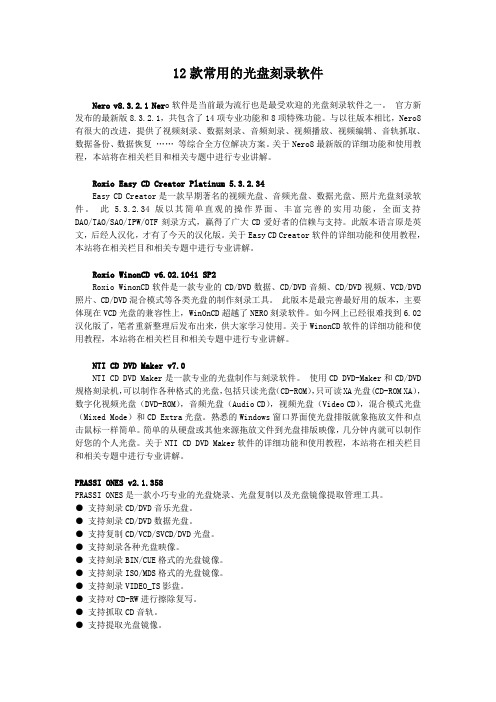
12款常用的光盘刻录软件Nero v8.3.2.1 Ner o软件是当前最为流行也是最受欢迎的光盘刻录软件之一。
官方新发布的最新版8.3.2.1,共包含了14项专业功能和8项特殊功能。
与以往版本相比,Nero8有很大的改进,提供了视频刻录、数据刻录、音频刻录、视频播放、视频编辑、音轨抓取、数据备份、数据恢复……等综合全方位解决方案。
关于Nero8最新版的详细功能和使用教程,本站将在相关栏目和相关专题中进行专业讲解。
Roxio Easy CD Creator Platinum 5.3.2.34Easy CD Creator是一款早期著名的视频光盘、音频光盘、数据光盘、照片光盘刻录软件。
此 5.3.2.34版以其简单直观的操作界面、丰富完善的实用功能,全面支持DAO/TAO/SAO/IPW/OTF刻录方式,赢得了广大CD爱好者的信赖与支持。
此版本语言原是英文,后经人汉化,才有了今天的汉化版。
关于Easy CD Creator软件的详细功能和使用教程,本站将在相关栏目和相关专题中进行专业讲解。
Roxio WinonCD v6.02.1041 SP2Roxio WinonCD软件是一款专业的CD/DVD数据、CD/DVD音频、CD/DVD视频、VCD/DVD 照片、CD/DVD混合模式等各类光盘的制作刻录工具。
此版本是最完善最好用的版本,主要体现在VCD光盘的兼容性上,WinOnCD超越了NERO刻录软件。
如今网上已经很难找到6.02汉化版了,笔者重新整理后发布出来,供大家学习使用。
关于WinonCD软件的详细功能和使用教程,本站将在相关栏目和相关专题中进行专业讲解。
NTI CD DVD Maker v7.0NTI CD DVD Maker是一款专业的光盘制作与刻录软件。
使用CD DVD-Maker和CD/DVD 规格刻录机,可以制作各种格式的光盘,包括只读光盘(CD-ROM),只可读XA光盘(CD-ROM XA),数字化视频光盘(DVD-ROM),音频光盘(Audio CD),视频光盘(Video CD),混合模式光盘(Mixed Mode)和CD Extra光盘。
Linux下所有刻录软件超详细对比介绍

Linux下所有刻录软件超详细对比介绍一.Linux版的刻录软件如下:1.CDRDAO是CD-Rs in disk-at-once,也表示了它的意思,一次性记录音频和数据到一张CD上。
2.Nerolinux版是闭源软件,目前Linux下只有GUI界面。
3.K3b只有图形界面且K3b只是提供接口,实际上光碟刻录是由CLI工具 cdrecord、wodim、cdrdao和gr owisofs完成的。
4.Brasero 是一款GTK+ GUI界面的光盘烧录软件,其简易、独特的功能使用户能够轻松而快速的在Linux 下烧录光盘。
5. SimpleBurn for Linux是一个简约的应用。
它的功能实际是利用cdrecord,cdda2wav,mkisofs,wodim,icedax,genisoimage这些来完成。
6.ImgBurn是一个开源的应用程序并没有官方的Linux版本以及包。
可靠性不确定。
7.Xfburn 是一个简单的 CD 刻录工具,作为 mkisofs、cdrdao、readcd 和 cdrecord 的前端。
它能清空CD-RW、复制 CD、刻录和创建 iso 映像以及刻录您个人组合的数据。
8. gnomebaker刻录软件,功能比k3b要差一点.能刻录数据音频CD,数据DVD等,支持iso,cue,bin.仅有图形界面。
二.结果分析通过调查linux下大多数刻录软件其实都是基于cdrecord,cdda2wav,mkisofs,wodim,icedax,genisoimage,growisofs,dd这些命令来完成刻录的。
所以我们只需要找到这些命令的使用方法。
三.命令使用方法介绍1.dd命令的使用a. dd创建镜像文件dd if=/dev/zero of=test bs=1M count=1000会生成一个1000M的test文件,文件内容为全0(因从/dev/zero中读取,/dev/zero为0源)b. dd刻录dd if=/dev/cdrom of=target.iso2.wodim命令的使用使用wodim刻录光盘:查看光驱信息:wodim --deviceswodim: Overview of accessible drives (1 found) :-------------------------------------------------------------------------0 dev='/dev/scd0' rwrw-- : 'HL-DT-ST' 'DVDRAM GT31N'运行刻录wodim -sao -v speed=1 dev=/dev/scd0 /ntfs/linux_all/sys/CentOS-7.0-1406-x86_64-DVD.iso wodim -v dev=/dev/sg1 speed=10 -eject /home/$USER/file.iso-v verbose-eject 刻完自己主动弹出光盘speed=1 dev=0,3,0 :1M速刻录到dev=/dev/scd03.mkisofs创建iso文件mkisofs -o cdrom.iso –v /iso/*.* //将/iso目录下的所有文件打包成cdrom.iso制作ISO:$ mkisofs -V LabelName -J -jcharset=utf8 -r -o /home/TargetImage.iso /home/my-data-dir参数V是volumn ID,卷标;参数J表示产生Joliet ( name of an extension to the ISO 9660 file sys tem) , 制作与windows兼容的盘4.cdrecord使用介绍cdrecord是OpenSolaris上一个功能强大的用以刻录CD/DVD的命令行工具。
Nero V7.0软件刻录详解

轻松刻录DVD视频光盘文/胡服骑射笔者最近购回了心仪已久的先锋DVD刻录机“DVR-110XL”,其精美的外观、优秀的静音设计以及强劲的刻录性能,令笔者对它爱不释手。
这下笔者电脑中保存的十几GB的视频和图片文件全部都可以刻录到DVD光盘中进行保存,以节省硬盘空间。
下面就以Ner o 7软件的“DVD视频向导”为例,来看看如何进行大量视频和图片文件的DVD光盘刻录操作。
第一步:点击“开始/程序/Nero 7/Nero StartSmart”选项,点击“照片和视频”按钮,点击“制作自已的DVD视频”选项,打开“Nero DVD视频向导”窗口。
在“你想做什么”框中选中“制作光盘/制作视频光盘”选项(会自动将刻录的视频和图片文件转换成DVD播放器可以播放的视频文件)。
在“目录”窗口下方的“总使用空间”栏中会显示当前先锋DVD刻录机中的刻录光盘容量。
第二步:在“你想做什么”框中点击“添加视频文件”选项(如图1),弹出“打开”对话框。
在“文件类型”下拉框中可以看到允许添加的常见视频格式文件。
这样在“文件浏览器”窗口中找到并选择要添加的视频文件(可多选),点击“打开”按钮即可将选中的文件全部添加到“目录”窗口的“文件列表”框中。
在“总使用空间”栏中会显示当前文件与刻录光盘的容量关系。
用右键单击“文件列表”框中的文件还可以调整它们的先后位置,重新命名或删除文件。
图1第三步:如果要对添加的视频文件进行合并、添加特效等编辑操作,可在“文件列表”框中选中要编辑的视频文件,点击“制作电影”选项,在右上角的“显示媒体”窗格中选中文件,点击右下角的“添加到项目”按钮,将它们添加到下方的“编辑”栏中。
在右上角的“显示视频效果”、“显示文本效果”和“显示转场”三个窗格中可以对视频文件添加特效、文字和转场效果。
如果要添加背景音乐,在“显示媒体”窗格中点击“浏览媒体/浏览并添加到项目”选项,找到并打开音乐文件即可将它添加到视频文件中。
刻cd
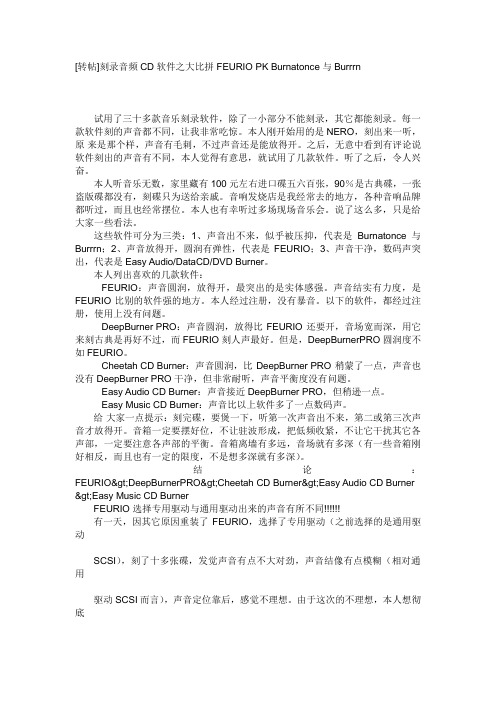
[转帖]刻录音频CD软件之大比拼 FEURIO PK Burnatonce与Burrrn试用了三十多款音乐刻录软件,除了一小部分不能刻录,其它都能刻录。
每一款软件刻的声音都不同,让我非常吃惊。
本人刚开始用的是NERO,刻出来一听,原来是那个样,声音有毛刺,不过声音还是能放得开。
之后,无意中看到有评论说软件刻出的声音有不同,本人觉得有意思,就试用了几款软件。
听了之后,令人兴奋。
本人听音乐无数,家里藏有100元左右进口碟五六百张,90%是古典碟,一张盗版碟都没有,刻碟只为送给亲戚。
音响发烧店是我经常去的地方,各种音响品牌都听过,而且也经常摆位。
本人也有幸听过多场现场音乐会。
说了这么多,只是给大家一些看法。
这些软件可分为三类:1、声音出不来,似乎被压抑,代表是Burnatonce与Burrrn;2、声音放得开,圆润有弹性,代表是FEURIO;3、声音干净,数码声突出,代表是Easy Audio/DataCD/DVD Burner。
本人列出喜欢的几款软件:FEURIO:声音圆润,放得开,最突出的是实体感强。
声音结实有力度,是FEURIO比别的软件强的地方。
本人经过注册,没有暴音。
以下的软件,都经过注册,使用上没有问题。
DeepBurner PRO:声音圆润,放得比FEURIO还要开,音场宽而深,用它来刻古典是再好不过,而FEURIO刻人声最好。
但是,DeepBurnerPRO圆润度不如FEURIO。
Cheetah CD Burner:声音圆润,比DeepBurner PRO稍蒙了一点,声音也没有DeepBurner PRO干净,但非常耐听,声音平衡度没有问题。
Easy Audio CD Burner:声音接近DeepBurner PRO,但稍逊一点。
Easy Music CD Burner:声音比以上软件多了一点数码声。
给大家一点提示:刻完碟,要煲一下,听第一次声音出不来,第二或第三次声音才放得开。
音箱一定要摆好位,不让驻波形成,把低频收紧,不让它干扰其它各声部,一定要注意各声部的平衡。
三个最好用的中文免费刻录软件下载

三个最好用的中文免费刻录软件下载【此贴于2010.7.2更新】此贴于2010.7.2更新随着可刻录光驱的普及,越来越多的免费刻录软件不断涌现,其中不乏表现非常优秀的佼佼者,有的更是支持包括简体中文在内的多国语言,下面就是三个好用的中文免费DVD刻录软件:一、Ashampoo Burning Studio免费中文版Ashampoo Burning Studio是一个完全免费、界面直观的刻录软件,安装完毕后将自动将界面显示为中文(如果你的Windows是中文的话),而且它的功能异常丰富:1、刻录文件及文件夹;2、备份还原文件及文件夹:可以把硬盘上的文件刻录到CD/DVD/蓝光光盘,如果一张不够可以自动分割保存,还支持压缩和加密;3、刻录抓取音频:可以创建普通的音频CD,MP3格式CD/DVD,可以从音频CD/DVD上抓取音轨保存到硬盘;4、刻录视频光盘,支持VCD和DVD;5、复制克隆光盘、创建光盘镜像、擦除CD-RW、DVD-RW;6、支持鼠标拖拽文件。
官方网站:官方下载:ashampoo_burningstudio675_free_sm.exe官方简介:The new Ashampoo Burning Studio 6 Free keeps all the advantages of its predecessor and adds multi-disc file backup, an integrated audio CD ripper and further improved support for the exciting new Blu-ray format with capacities of up to 25 gigabytes per layer. Many users are tired of over-complicated CD burning applications that are getting harder and harder to use. Sometimes you can waste most of your time just trying to find a function. Ashampoo Burning Studio focuses on what you want: To burn discs quickly, easily, with maximum quality and minimum hassle.二、CDBurner XP中文版CDBurner XP可能是目前最强大最好用的免费光盘刻录软件了,从安装开始界面就是中文的,支持关联软件到文件右键菜单,CDBurner XP的UI异常清爽好看,主界面跟InfraRecorder的布局完全一样但功能更为丰富,支持鼠标拖放文件,支持刻录多种不同的文件系统,支持刻录可引导光盘!这么强大的工具,只有3.06MB!如上图所示,只要你会打开资源管理器复制粘贴文件,你就会用CDBurner XP刻录光盘!官方网站:http://cdburnerxp.se/CDBurner XP支持Windows 2000/XP/2003 Server/Vista等系统,支持刻录后数据校验,不带任何广告,有的朋友因为其易用性和强大的功能,而抛弃了Nero,转投CDBurner XP的怀抱!其魅力由此可见一斑!英文简介:An application to burn optical disks including cd, DVD, H-DVD, Blu-Ray Disaks. It can create ISO and multilanguage interface.It is able to burn audio-CDs with or without gaps between tracks.Data verification can be done after burning process.It can be used as bin/nrg to ISO converter and can used for simple cover printing。
视频刻录成DVD机能播放的DVD盘

把电脑上的视频刻录成DVD机能播放的DVD盘,看到很多新手来问这样的问题。
我就来说下这个流程。
注:下面的方法都是可行的,都是实际操作过的。
我这有很多方法,先确定你的DVD机支持什么格式,现在一般可以分3种:1.最早的普通DVD机,不支持AVI,就只能播放DVD标准格式。
2.支持AVI格式的DVD机,现在这种机器也比较多了。
(这种机器可以直接把AVI 格式的视频用数据DVD的模式刻录,DVD机就能播放了,但AVI的分辨率不能太大,否则DVD机也不支持)3.支持RMVB的新机器。
现在有部分新出DVD机型能支持RMVB格式的播放了。
但就个别的机型,所以说还是很少的,(也可以直接把RMVB用数据DVD模式刻录上去,就能播放了)下面来说最普通的DVD机。
要怎么做这里也有3种办法:1.把视频转换成MPG格式,就是MPEG-1格式的视频。
然后用数据DVD模式直接刻录,DVD机能够播放。
这个办法的特点是:转换中可以自由设置分辨率和码率。
这样就可以自己控制转换出来的视频大小了。
缺点就是没有图文选择菜单。
放到DVD 机里,就是像文件夹一样的。
(前面写了3篇转MPG的文章,可以看看)2.就是很多人都知道的,把视频转成VOB那样的标准DVD格式视频,然后用刻录软件的“视频DVD盘”模式来刻录。
这个做法的特点是:视频比较清楚,但文件很大。
一张盘放不了多少时间的视频。
(像nero vision也是这样的。
)3.把视频转成MPG后,用TMPGENC DVD AUTHOR 把MPG打包成标准DVD格式。
这样做就是给MPG套上标准DVD格式的样子,有了图文选择菜单,然后用“视频DVD”模式来刻录就可以了。
这个是具体打包教程(外面能装很多部片子的DVD盘就是这样做出来的。
关键是转换的时候的参数设置)更新下:最近写了篇教程,用TMPGEnc dvd author 3来直接做成标准DVD视频。
这个软件不同于以上说的这3种办法。
看上去是第二种办法,就是直接做成DVD视频,但其实在做成DVD视频时。
- 1、下载文档前请自行甄别文档内容的完整性,平台不提供额外的编辑、内容补充、找答案等附加服务。
- 2、"仅部分预览"的文档,不可在线预览部分如存在完整性等问题,可反馈申请退款(可完整预览的文档不适用该条件!)。
- 3、如文档侵犯您的权益,请联系客服反馈,我们会尽快为您处理(人工客服工作时间:9:00-18:30)。
7款替代Nero的免费CD/DVD刻录软件下载
大众化的价格让DVD刻录机几乎成为电脑的标准配置,大体积的数据保存也让平时刻录的需求增多,一款好用的刻录软件能够让你省时省心.鼎鼎有名的光盘刻录软件Nero功能强大,但是它本身不是免费软件,而且很多功能对于普通用户来说并没有太大的作用,所谓杀鸡焉用牛刀,我们更需要的是免费,实用,简单.下面介绍的7款免费好用的光盘刻录软件都同时具备以上特点.
1.Imgburn
Imgburn是我一直使用的一款光盘刻录软件,体积小,功能强大,操作方便,支持几乎所有盘片映像格式.
Imgburn官方下载|直接下载(1.82MB)
2.CDBurner XP
目前最为流行的免费刻录软件,安装文件仅有2MB,但是功能非常强大.
CDBurner XP官方下载|直接下载(1.93 MB)
3.BurnAware免费版
同样是一款非常有些的刻录软件,拥有一个非常简单明了的导航面板.
BurnAware官方下载|直接下载(4.44 MB)
4.InfraRecorder
InfraRecorder官方下载|直接下载(2.62 MB)
5.Burn At Once
可以说是简单到了极致的界面,还支持文件拖拽.
Burn At Once官方下载|直接下载(3.82 MB)
6.DeepBurner免费版
这款光盘刻录软件还有一个便携版,可以复制到U盘里面随时使用.官方网站上没有提供中文语言文件,不过网上有网友自作的版本.
DeepBurner官方下载|直接下载(2.83 MB)
中文语言文件下载
7.Final Burner免费版
FinalBurner是一款完全免费的刻录软件.它支持数据,语音和视频文件的刻录,可以在CD R/RW、DVD+R/RW、DVD-R/RW、DVD DL等格式的光盘上进行刻录.
FinalBurner官方下载|直接下载(8 MB)。
